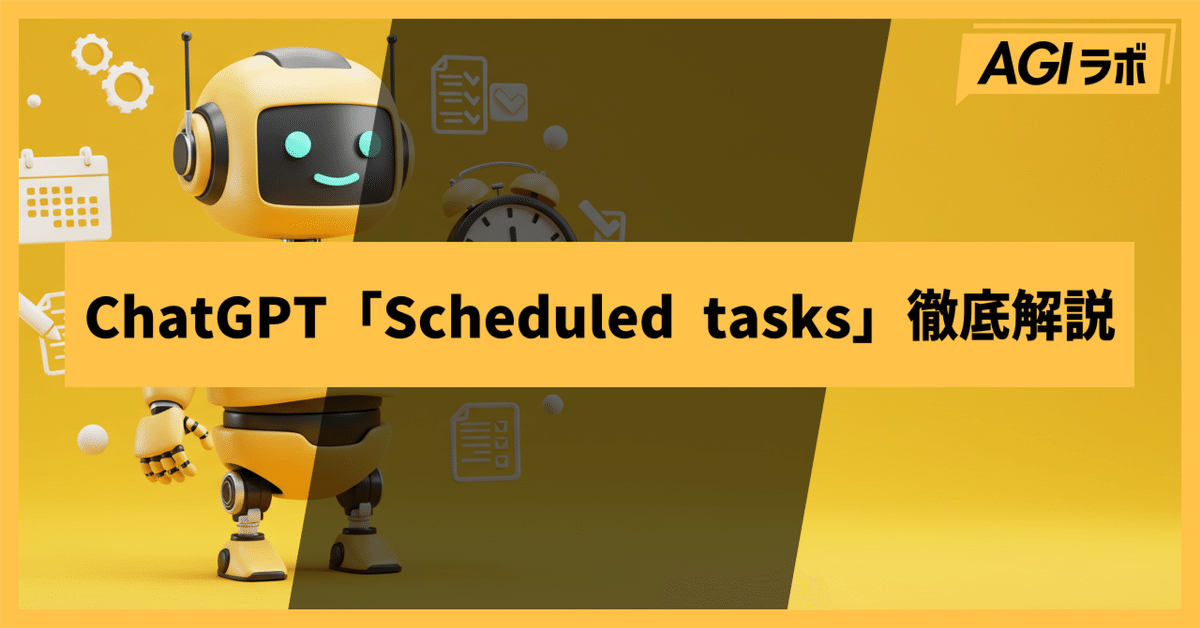
ChatGPTの新機能「Scheduled tasks」徹底解説
2025年1月15日、OpenAIは「Scheduled tasks in ChatGPT」をベータ版としてリリースしました。これは、ユーザーが指定した時間や頻度に合わせてChatGPTが自動的にタスクを実行し、結果やリマインダーを通知してくれる新機能です。
OpenAIは、この機能を“自律的に行動するAIエージェント”に向けた一つのステップとして位置付けているようです。
2025年はエージェントの年だ。その方向へ、一歩ずつ近づいているよ

Scheduled tasksの主な機能・特徴
Scheduled tasksでは、例えば以下のような自動タスクを設定できます。

タスクを設定した後、ChatGPTは指定されたタイミングで自動応答を実行し、プッシュ通知やメールを介してユーザーへ通知されます。
ユーザーがアプリを開いていなくてもタスクは動作し、通知によって結果を受け取れます。また、タスク数の上限は10件までとなっています。
できることとできないこと
現時点で、「Scheduled tasks」機能でできることと未対応のことを以下の図にまとめました。
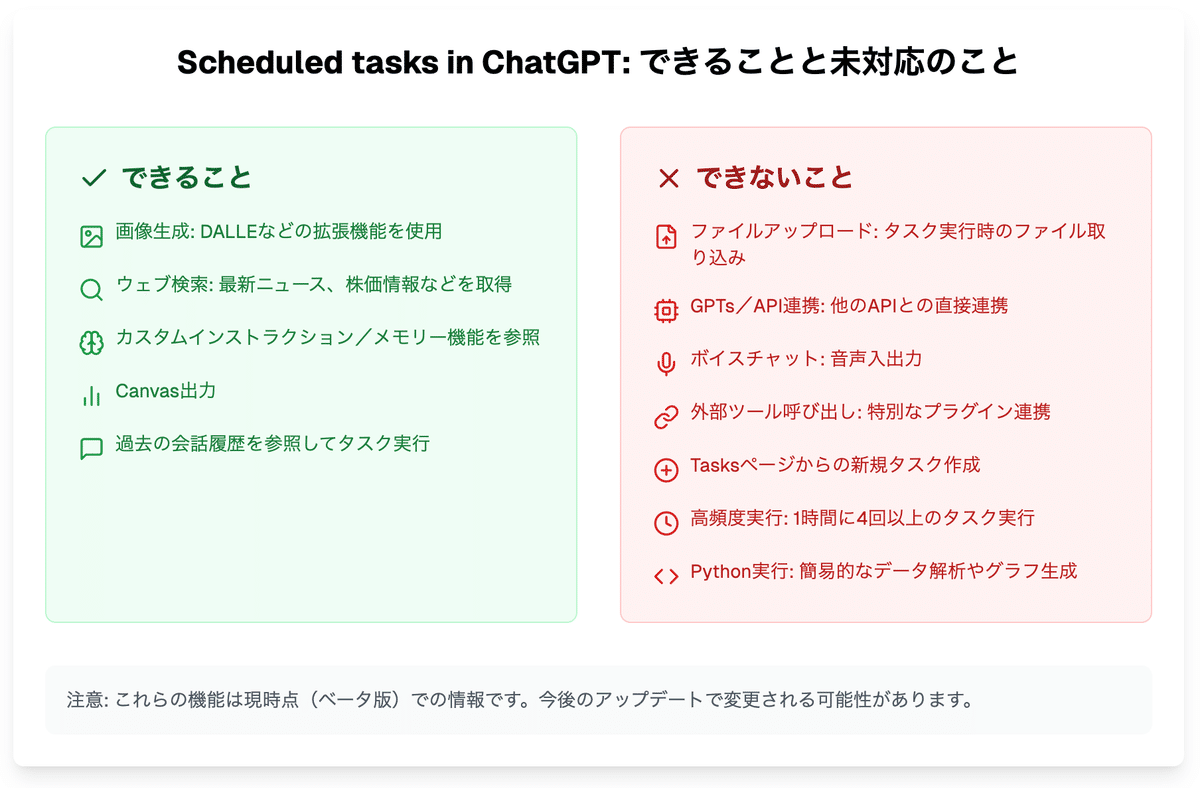
対応プランと提供開始時期
OpenAIは本機能をベータ版として、以下のプランで提供しています:
Plus / Pro / Teams ユーザー
2025年1月15日より順次利用可能Free / その他プラン
公式リリース以降の提供を予定
同時に、Windowsアプリの対応は3月末に実装される予定です。今のところWeb版とモバイルアプリ(iOS、Android)、MacOS版が対応済みのため、これらの環境でタスクを設定しておくと、どのデバイスからでもタスク管理や編集が行えます。
使い方
「Scheduled tasks in ChatGPT」は、ユーザーが任意のタイミングや間隔でタスクを実行できるよう設計されています。以下に設定方法と管理画面の手順を以下にまとめます。
タスクの作成
ChatGPTのモデルを「ChatGPT with scheduled tasks」に切り替える
ChatGPT画面上部のモデル選択欄で「ChatGPT with scheduled tasks」を選択してください。
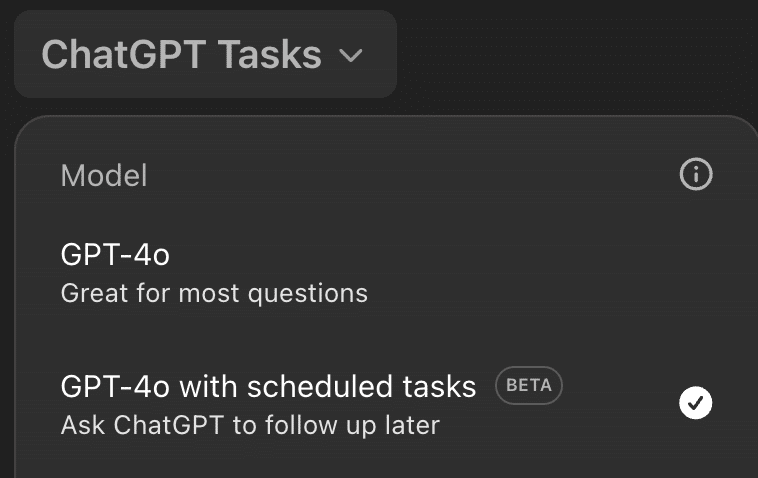
その後、通常のチャットと同様にメッセージ欄へ「毎日午前7時に、最新のAIニュースをまとめて送信してください。」などの指示を入力します。
システムから確認メッセージが表示されるので、保存内容やスケジュールを確認の上、タスクを作成できます。
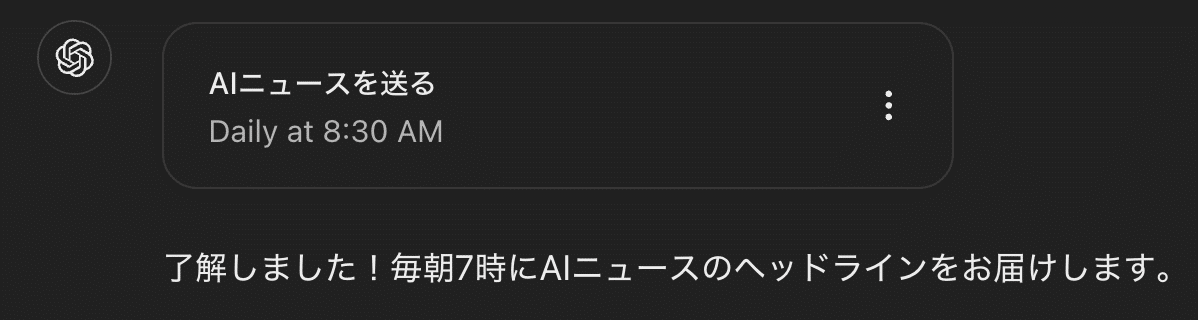
タスクの編集・管理
既存タスクの一覧確認
ChatGPTのプロフィールアイコンをクリックして「Tasks」を選択すると、作成済みのタスク一覧が表示されます。各タスクごとに名前、スケジュール、次回実行予定日時などが確認できます。
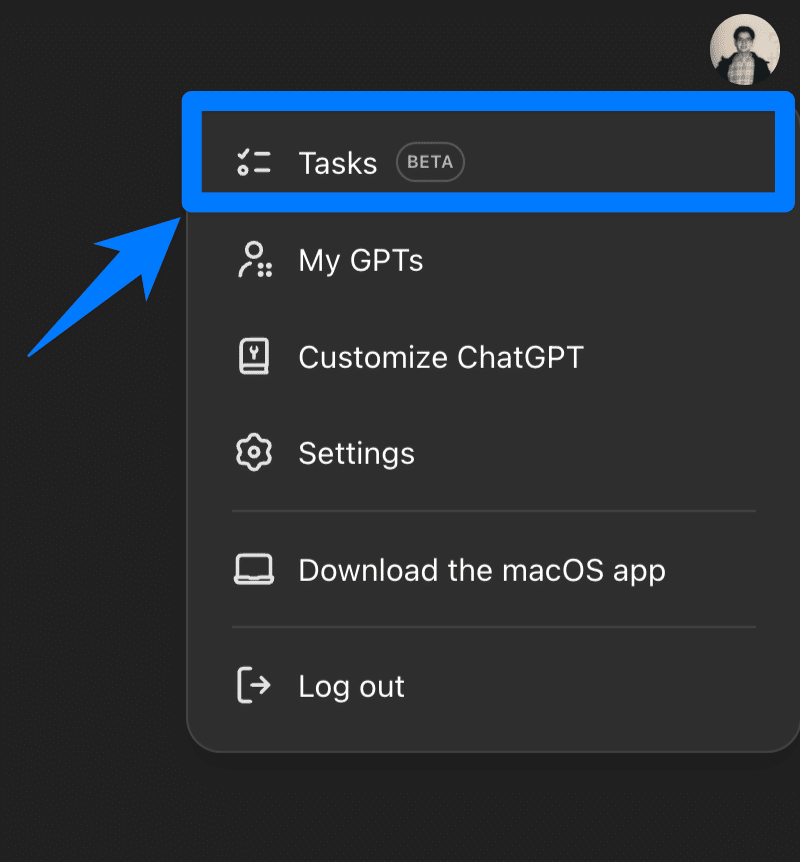

編集(Edit)、一時停止(Pause)、削除(Delete)
タスク一覧上で、カーソルを合わせた時に表示される右側の三点リーダーアイコン(「…」)、ペンマークをクリックすると、編集や一時停止、削除の操作が可能です。

編集(Edit):タスク名・指示内容・スケジュールを変更できます。
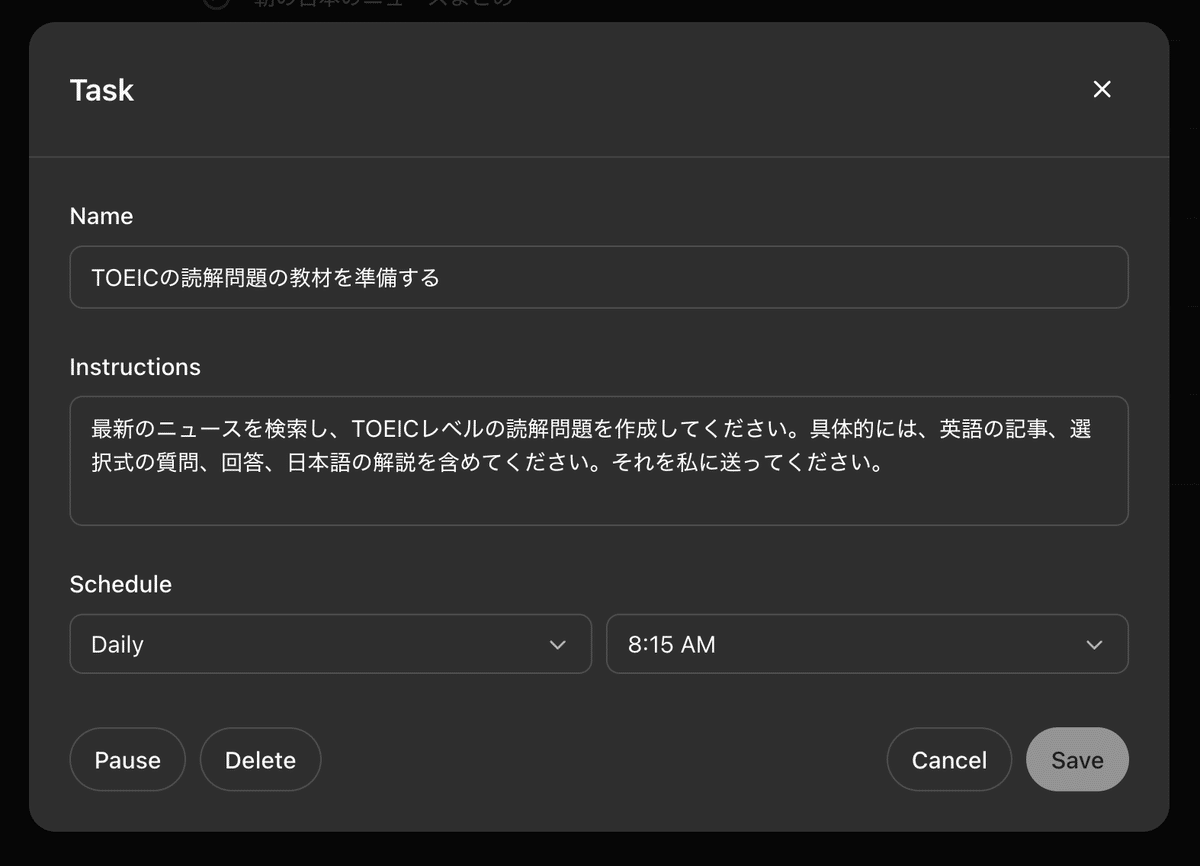
タスクの実行頻度制限とカスタムスケジュール
1時間に4回までの制限
ChatGPTのScheduled tasks機能では、1時間あたり最大4回までタスクを実行できます。たとえば「5分おき」といった高頻度のスケジュールを指定しようとすると、下記のようなエラーが発生し、タスク作成が完了しません。

カスタムスケジュールはチャットでのみ編集可能
スケジュールを設定する際、ドロップダウンから以下のオプションが選択できます。
Doesn’t repeat
Daily
Weekly
Monthly
Annually
Custom
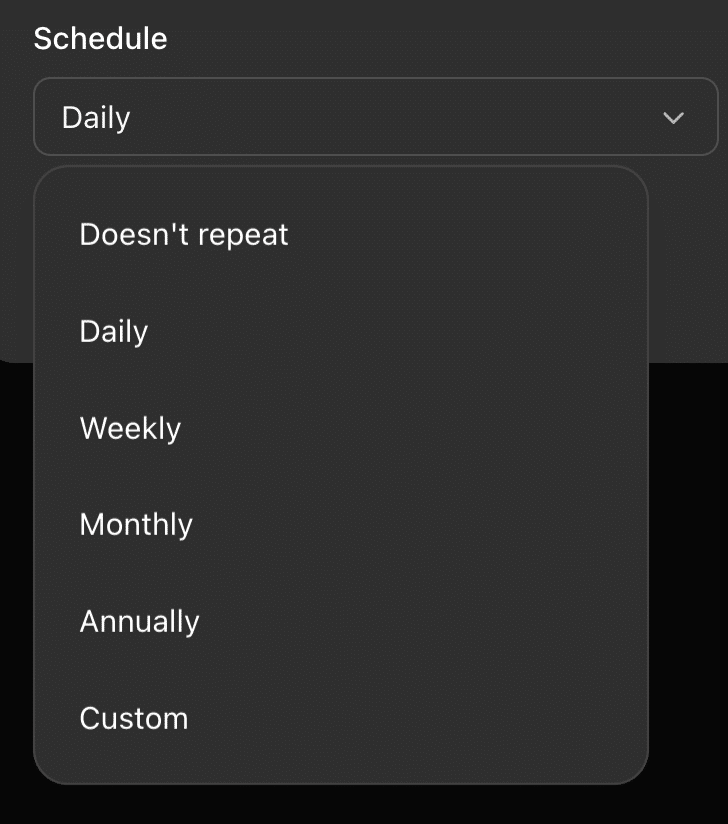
「Custom」を選択すると、特定の日付・日時を個別に指定するスケジュールが作成できます。たとえば「1月17日8時」「1月20日8時」といったスケジュールを組むことができます。

ただし、カスタムスケジュールを後から変更・追加入力する場合は、チャット画面での指示が必要になります。以下のように指示をすることで設定できます。
このタスクを3日に一回朝の8時に送るようにしてください。
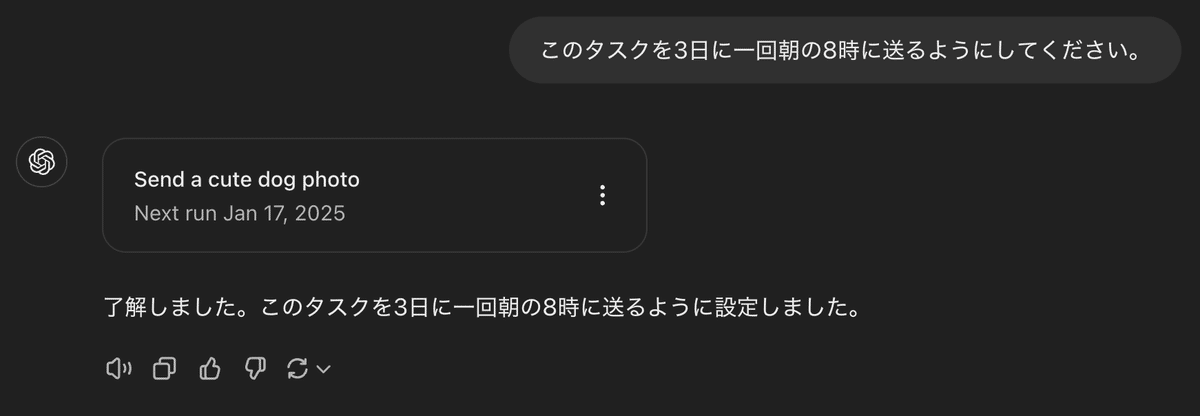
一時停止(Pause):タスクを一時停止状態にし、再開するまで実行されなくなります。
削除(Delete):タスクを完全に削除し、再設定しない限り実行されなくなります。
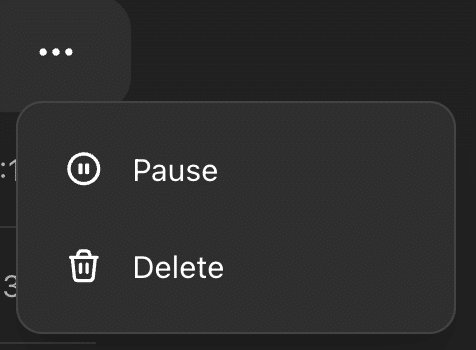
通知設定の変更
プッシュ通知・メール通知などの通知方法は、ChatGPT Webの「Settings」→「Notifications」で管理できます。
必要に応じて、通知をオフにしたり、プッシュ通知のみ・メール通知のみといった細かいカスタマイズが可能です。

メールに届く通知:
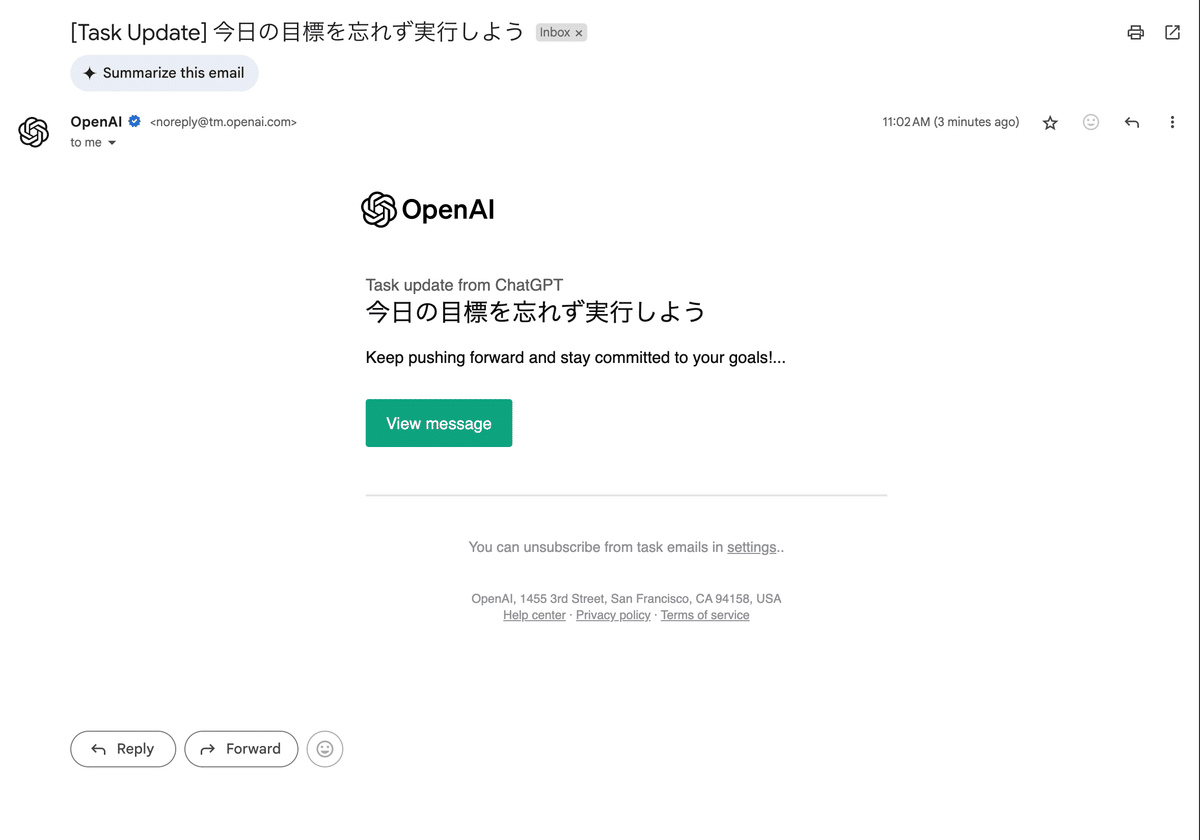
iOSに届く通知:

タスク実行時の挙動と注意点
タスクが実行される際、ユーザーがオンラインかどうかにかかわらず、ChatGPTは指定された「Instructions」をもとに自動処理を行います。

タスク完了後は、プッシュ通知やメールなど、設定に応じた方法で結果が送信されます。
同時にアクティブにできるタスクの上限は10件までのため、必要に応じて既存タスクを一時停止または削除すると新規タスクが追加できます。
重要:
プロフィールメニューから「Tasks」ページを開いた場合は、既存タスクの一覧や編集・削除・一時停止はできますが、新規タスクの作成は行えません。 新規作成が必要な場合は、上記の「ChatGPT with scheduled tasks」を使ったチャット画面で行う必要があります。
実際の使用例
ここでは、実際に「Scheduled tasks in ChatGPT」を使って設定した事例をご紹介します。
1. 最新ニュースの自動収集&TOEIC問題作成
毎朝8時に最新のニュースを検索し、それをもとにTOEICレベルの読解問題を作成するタスクを設定。
ニュースの内容に合わせて適切な長文問題を生成し、日本語解説と合わせて出題できるようにしています。
設定画面:
最新のニュースを検索し、TOEICレベルの読解問題を作成してください。具体的には、英語の記事、選択式の質問、回答、日本語の解説を含めてください。それを私に送ってください。

実際の出力は以下のように指示通り、検索を行った上で最新の時事ネタを含む問題を作成してくれました。
実際の出力:

ただ解説などが英語になってしまったので、必要に応じて指示文を設定から変更する必要がありそうです。
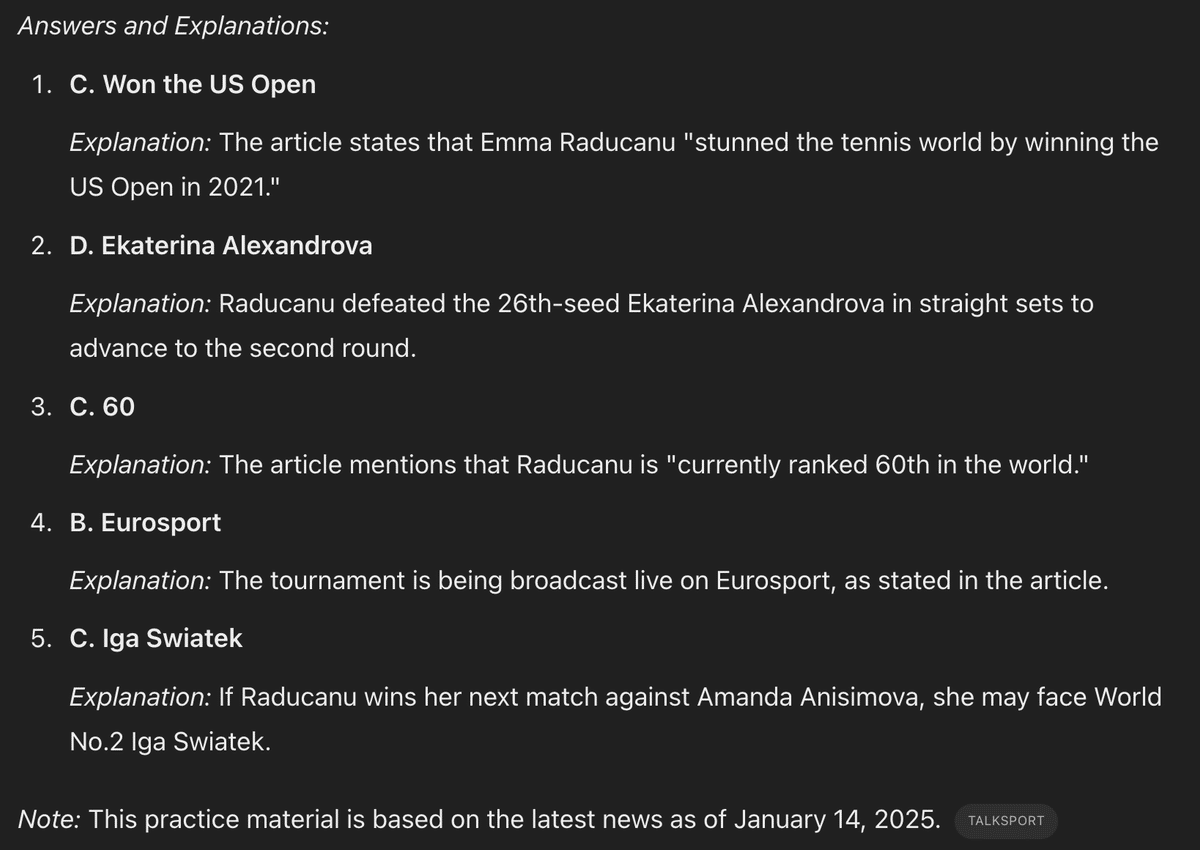
2. 株価分析レポートを作成
毎朝8時にMicrosoftの株価分析レポートの要約を日本語で作成し、要約を自動的に送るタスク。
株価チャートやニュースサイトの情報を要約するよう指示すると、朝など好きなタイミングでその時のトレンドを把握できます。
設定画面:
Microsoftの株式分析の要約を日本語で提供してください。また、必ずその要約は日本語で送るようにしてください。

実際の出力:


3. 海外メディアのAIニュースレポートを作成
「TechCrunch」「VentureBeat」「The Verge」など複数の海外テックメディアをチェックし、AI関連の記事をピックアップして要約を提供するタスク。記事へのリンクもまとめて送るため、すぐに詳細を読むことができます。
最新のアップデートでは検索機能も向上しているので、ざっくりと主要ニュースを把握したい場合は非常に有用です。

